逐字稿是一項讓人頭痛的工作,如果有打過逐字稿的人應該知道,最煩人的是要在播放器、Word 中不斷切換打字,如果一不小心,錄音檔的講話速度過快,就整個很想把電腦砸掉(電腦躺著中槍),
oTranscribe 線上逐字稿工具,不需要下載軟體,可直接上傳音檔或使用 Youtube 連結,輸入欄的旁邊就是影片、錄音檔,一鍵播放與暫停、還可以調整語速,但如果能支援語音自動輸入打字就更棒啦(誤)。
oTranscribe 線上逐字稿工具:http://otranscribe.com/
功能特色:
- 不再需要切換於播放和編輯之間
- 暫停、倒帶、快轉,雙手不離鍵盤
- 互動時間戳記 - 方便瀏覽您的逐字稿
- 自動儲存 - 每秒自動儲存到本地瀏覽器
- 隱私保護 - 您的聲音檔和逐字稿不會離開您的電腦
- 匯出成 Markdown, 純文字, 或 Google 文件
- 支援影片檔案的整合播放器
- 開放原始碼,以 MIT 授權釋出。
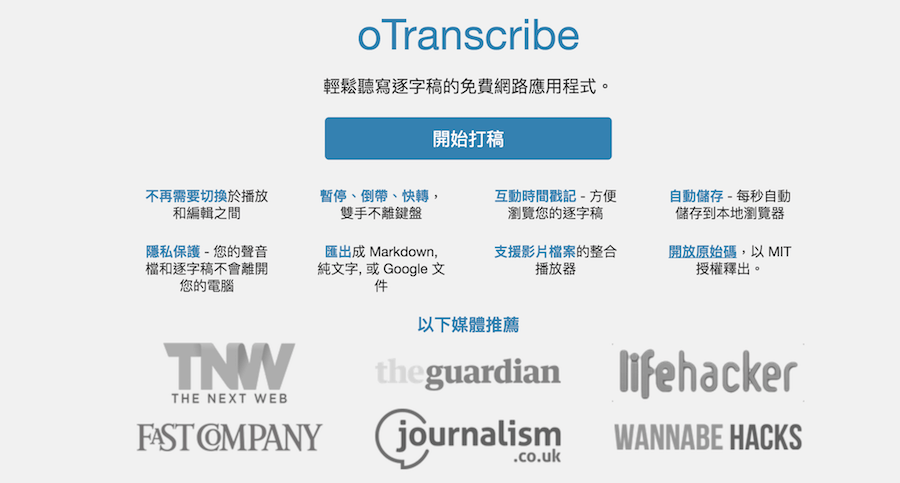
進入後點擊開始打稿就 Ok 啦!
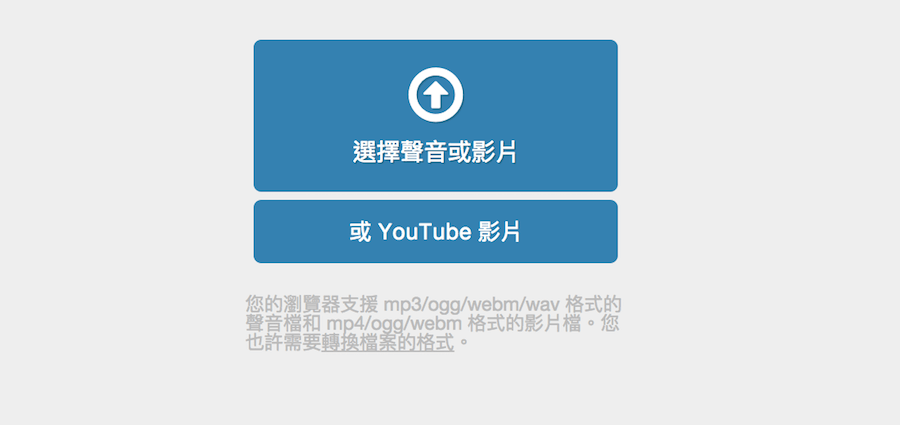
△ 支援 Youtube 連結、音檔上傳,這邊會建議用音檔上傳比較好,調速、時間戳記功能才能完整使用,如果你是 Youtube 連結的話,可以先到
這邊把影片轉成 MP3 下載到電腦。此外最重要的功能特色是支援本地電腦端的檔案,並不是只能從 YouTube 讀取影音資源。
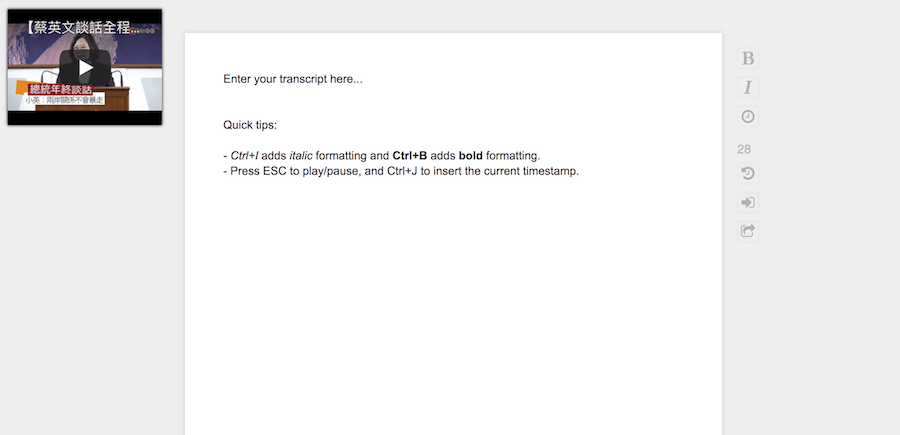
△ 貼上 Youtube 連結後,小小的影片視窗位於左上方,中間的空白區域是編輯區,在這邊輸入文字。預設檔案裡面有提示快速鍵:
- Ctrl+I 斜體字
- Ctrl+B 粗體字
- Ctrl+J 插入時間戳記(就是加入字幕的時間)
- ESC 播放/暫停
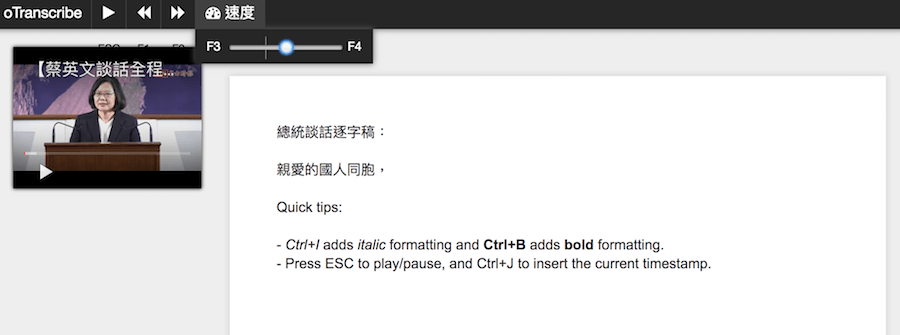
△ 速度調整這部分,實測之後發現 Youtube 連結的部分目前還沒完善,所以推薦上傳 MP3 音檔。
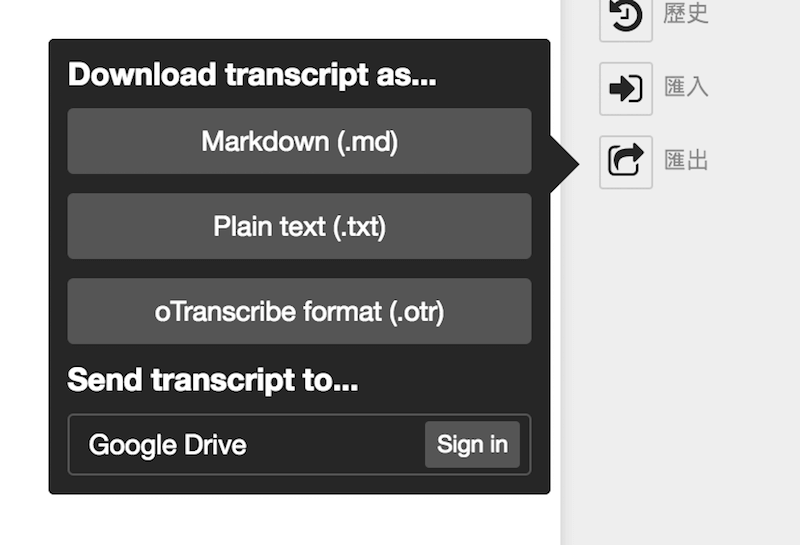
△ 輸入後點擊右下方的匯出,大家常用的應該是純文字 .txt,另外也支援儲存到 Google Drive,如果你有轉換成 XHTML 的話 .md 也是支援的,.otr 的話則是日後可以匯入,繼續在 oTranscribe 上編輯。
oTranscribe 線上逐字稿工具:
http://otranscribe.com/

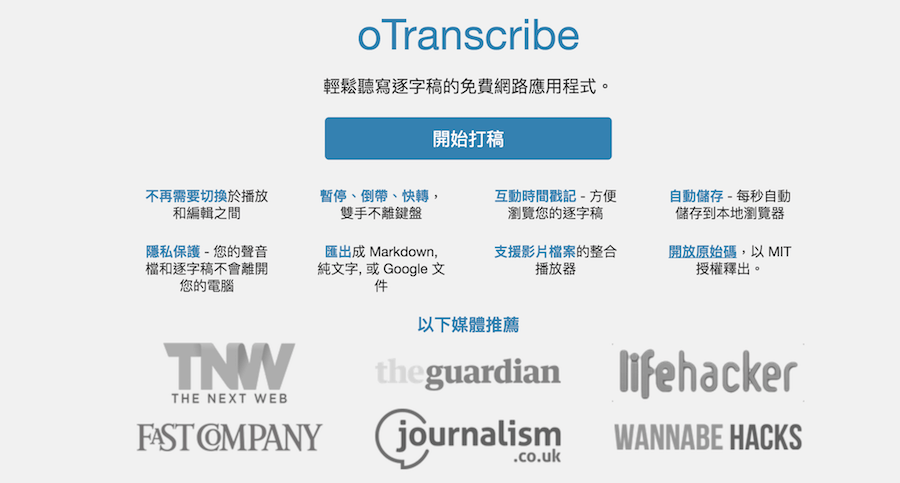 進入後點擊開始打稿就 Ok 啦!
進入後點擊開始打稿就 Ok 啦! 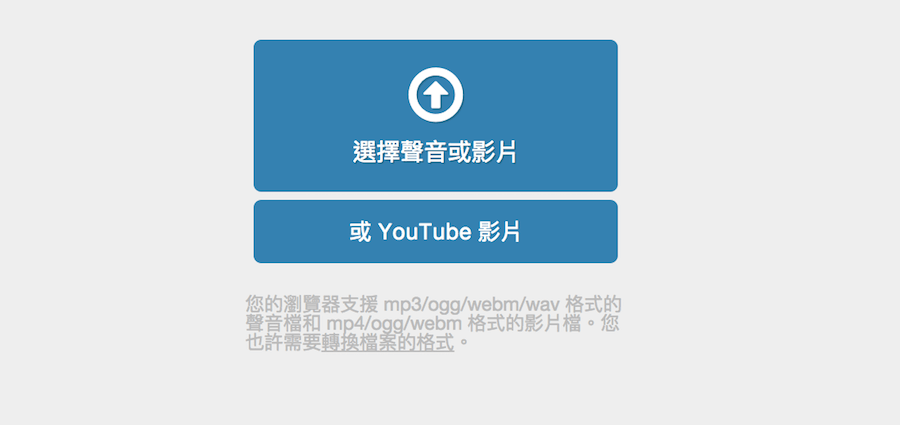 △ 支援 Youtube 連結、音檔上傳,這邊會建議用音檔上傳比較好,調速、時間戳記功能才能完整使用,如果你是 Youtube 連結的話,可以先到
△ 支援 Youtube 連結、音檔上傳,這邊會建議用音檔上傳比較好,調速、時間戳記功能才能完整使用,如果你是 Youtube 連結的話,可以先到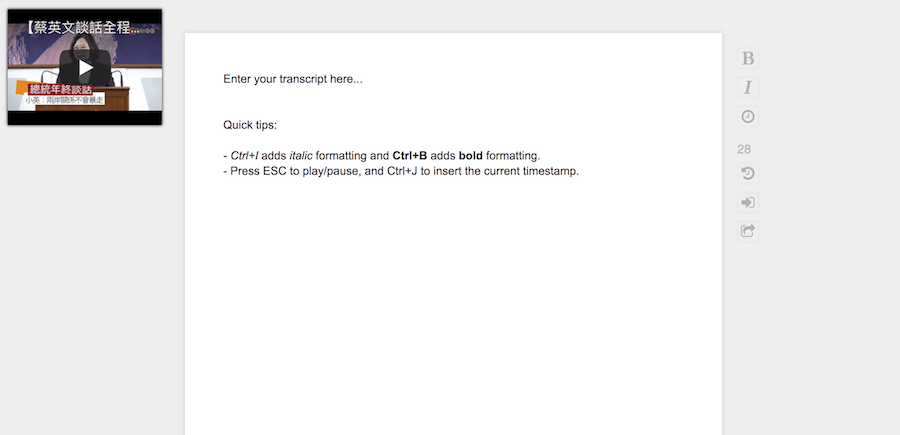 △ 貼上 Youtube 連結後,小小的影片視窗位於左上方,中間的空白區域是編輯區,在這邊輸入文字。預設檔案裡面有提示快速鍵:
△ 貼上 Youtube 連結後,小小的影片視窗位於左上方,中間的空白區域是編輯區,在這邊輸入文字。預設檔案裡面有提示快速鍵: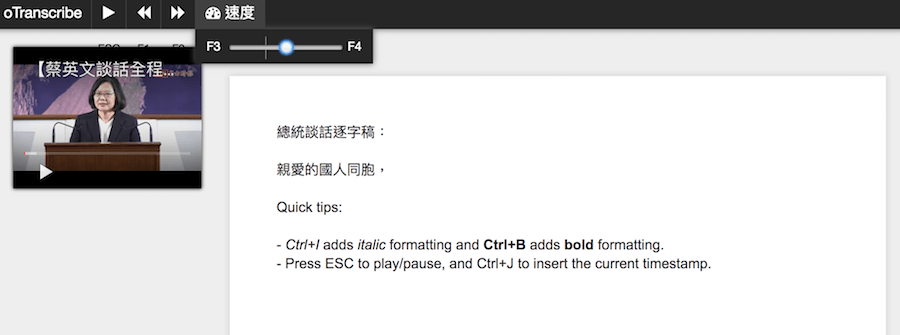 △ 速度調整這部分,實測之後發現 Youtube 連結的部分目前還沒完善,所以推薦上傳 MP3 音檔。
△ 速度調整這部分,實測之後發現 Youtube 連結的部分目前還沒完善,所以推薦上傳 MP3 音檔。 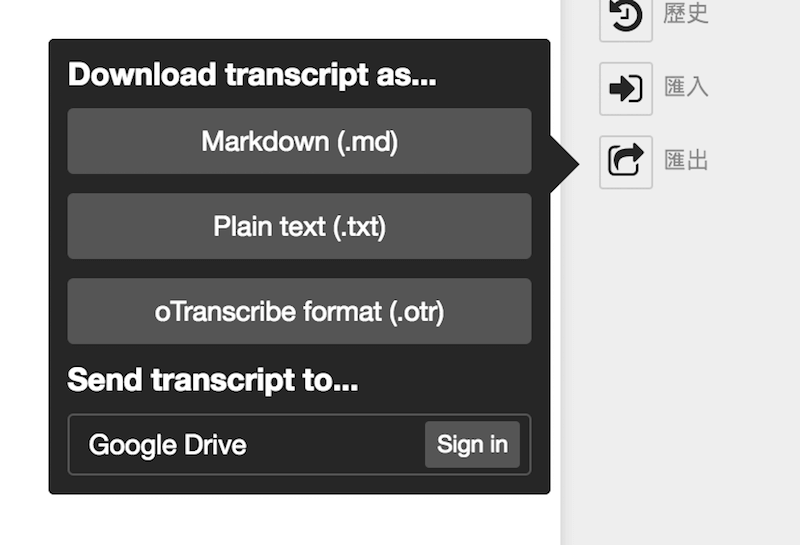 △ 輸入後點擊右下方的匯出,大家常用的應該是純文字 .txt,另外也支援儲存到 Google Drive,如果你有轉換成 XHTML 的話 .md 也是支援的,.otr 的話則是日後可以匯入,繼續在 oTranscribe 上編輯。
△ 輸入後點擊右下方的匯出,大家常用的應該是純文字 .txt,另外也支援儲存到 Google Drive,如果你有轉換成 XHTML 的話 .md 也是支援的,.otr 的話則是日後可以匯入,繼續在 oTranscribe 上編輯。